Opsætning af en trådløs forbindelse ved hjælp af en iOS-enhed
Du kan oprette en trådløs forbindelse ved at anvende forbindelsesindstillingerne på iOS-enheder (iPhone/iPad/iPod touch).
Inden du fortsætter, skal du bekræfte, at din iOS-enhed er tilsluttet til en trådløs router.
BEMÆRK
- Denne proces gendanner standardindstillingerne for følgende.
- Netværksindstillinger
- Bluetooth-indstillinger
- Bluetooth, USB, mediaserver og netværksindhold registreret som genveje
- Internetradiostationer registreret til "Favoritter"
- Kontooplysninger for netværkstjenesterne
- Du skal bruge iOS-enhed med iOS 7 eller en nyere version. (Følgende procedure er et opsætningseksempel for iOS 10.)
- Denne konfiguration fungerer ikke, hvis sikkerhedsmetoden for din trådløse router (adgangspunkt) er WEP. I dette tilfælde skal du prøve en anden tilslutningsmetode.
Opsætningsmenu
"Network" > "Network Connection" > "Wireless(Wi-Fi)"
- Brug piletasterne til at vælge “WAC(iOS)” og tryk på ENTER.
- Læs instruktionerne på skærmen og tryk på ENTER.
BEMÆRK
Når du bruger kablet netværksforbindelse, vises en advarselsmeddelelse på skærmen. Afbryd netværkskablet fra enheden, og tryk derefter på ENTER.
- På iOS-enheden skal du vælge enheden som AirPlay-højttaleren i Wi-Fi-skærmen.
- iOS 10 (eksempel på engelsk version)
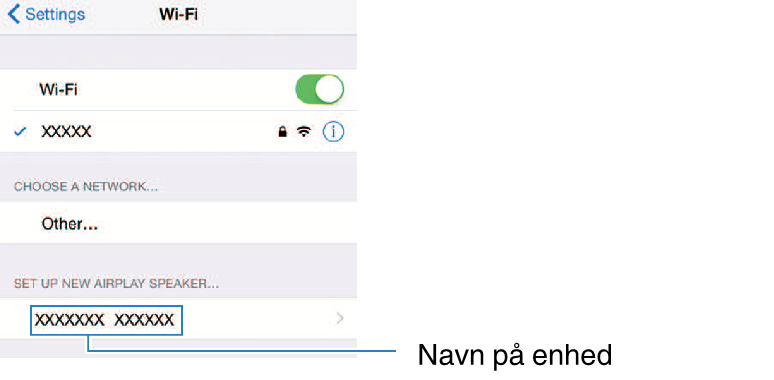
- Vælg det netværk (adgangspunkt), som du ønsker at dele indstillingerne for, med enheden.
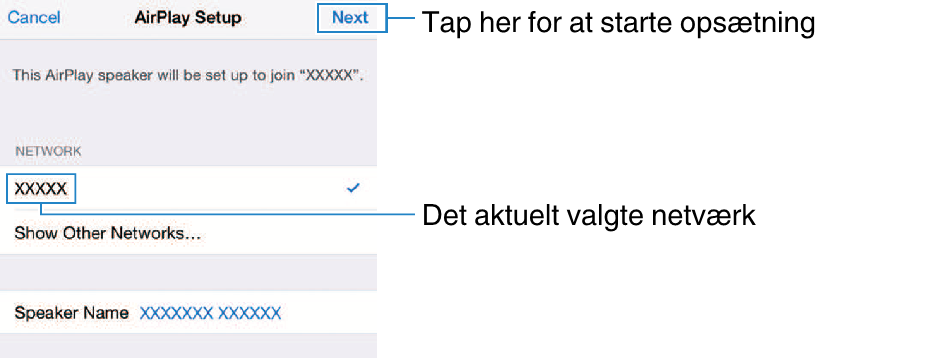
- Når delingsprocessen er færdig, tilsluttes enheden automatisk til det valgte netværk (adgangspunkt) og "Completed" vises på frontdisplayet.
- Hvis der vises "Not shared" or "Not connected" tryk ENTER for at gentage processen fra trin 1, eller forsøg en anden forbindelsesmetode.
- Tryk på SETUP.
- Dette fuldender netværksindstillingerne.
Relaterede links
- Valg af en trådløs netværksforbindelsesmetode
- Opsætning af en trådløs forbindelse ved hjælp af WPS-knappen
- Konfiguration af en trådløs forbindelse ved at vælge fra listen over tilgængelige adgangspunkter
- Opsætning af en trådløs tilslutning manuelt
- Opsætning af en trådløs forbindelse ved hjælp af WPS-PIN-koden

